Ubuntu 16.04如何读取NTFS分区
1、在我这台ubuntu机器上,装了两块硬盘,第二块硬盘名称是/dev/sdb,上面只有一个分区/dev/sdb1,如下面图中所示:
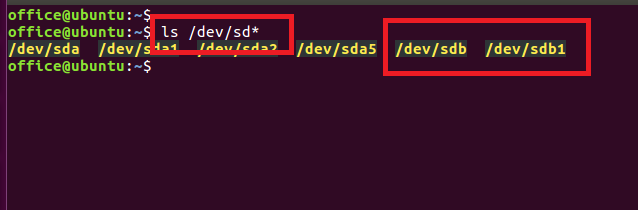
2、使用gdisk命令打开这块硬盘,命令是:
sudo gdisk /dev/sdb
然后使用子命令p查看分区格式,如下面第二张图中所示,可以看到分区格式是microsoft basic data,即ntfs分区。


3、而ubuntu上默认是支持ntfs分区的挂载的,如下面图中所示,我输入命令
sudo mount.
然后按两下tab键尝试补全这个命令,可以看到,补全的命令中有:
mount.ntfs、mount.ntfs-3g
即支持常见的ntfs分区格式挂载。

4、我们就来尝试挂载一下/dev/sdb1这个ntfs分区,命令是:
mount /dev/sdb1 /media
为什么这里使用mount,而不使用mount.ntfs呢,因为只要是ubuntu支持的文件系统格式,就可以直接使用mount,ubuntu会自己根据检测到的格式去查找对应的驱动。挂载完毕后使用命令:
df -Th
查看,可以看到挂载成功。

5、然后我们切换到挂载的目录/media中,这个时候/dev/sdb1这个ntfs分区我们就可以直接使用了。例如我们创建一个测试文件testfile:
touch testfile
然后查看这个文件的属性,命令是:
ls -l testfile
可以看到这个文件的属性是lrwxrwxrwx,这就是ntfs文件系统的典型特征。说明确实可以正常使用。
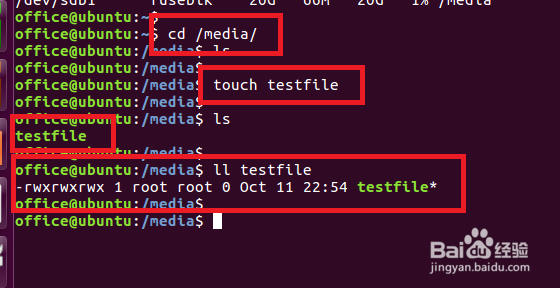
6、下面我们再来看ntfs分区格式的U盘使用,如下面图中所示,这个SSS开头的U盘,分区格式是ntfs。
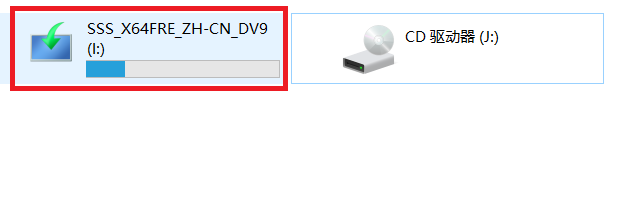
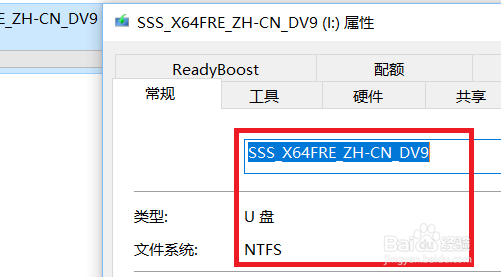
7、然后我把它插到Ubuntu主机上,立刻就在系统的任务栏上看到了一个U盘图标,如下面图中所示,双击它,马上就可以直接打开这个U盘。
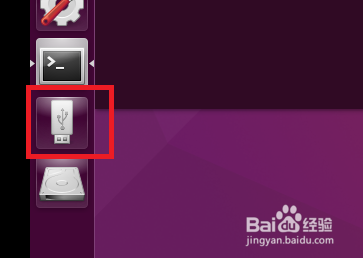

8、如下面图中所示,可以看到U盘中完整的文件内容,第二张图中是U盘在windows系统中的文件内容。可以看到唯一的区别就是多了一个.Tash开头的文件,这是因为在Ubuntu中,点号开头的文件被认为是隐藏文件,不会显示出来。
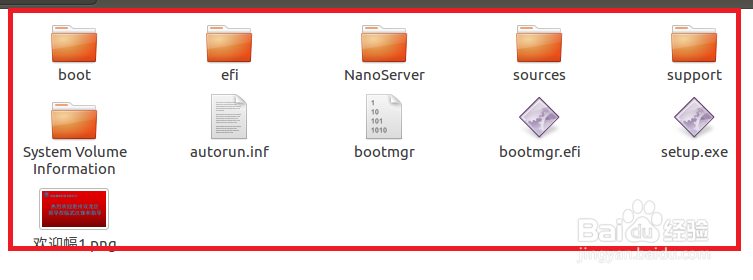
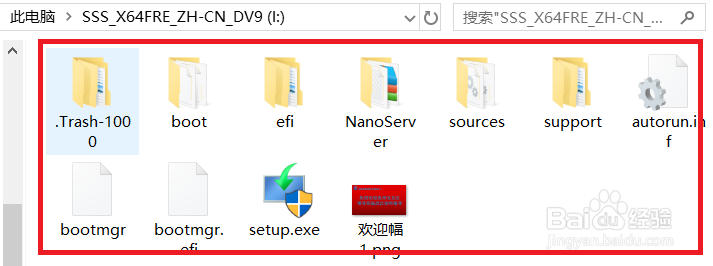
9、然后我们再来尝试创建一个文件,在空白处点右键,选择New document,然后点击Empty document,然后在U盘中就多了一个空白文件。
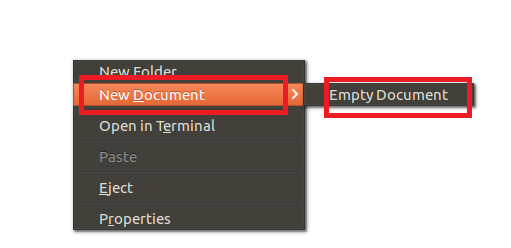
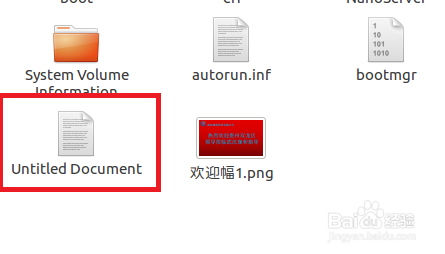
10、想要删除这个文件,直接在文件上点右键,选择Move to Trash,就自动删除了这个文件。像在windows上使用U盘一样。不想使用了,直接在U盘图标上点右键,选择Eject弹出即可。说明NTFS分区的U盘在Ubuntu中直接使用没有任何障碍。

